نحوهی فعال کردن Hibernate در Windows 8
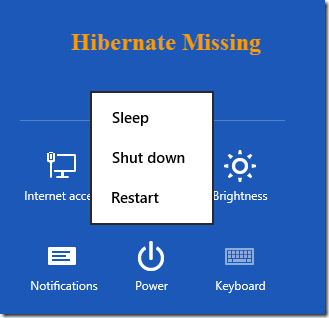
هایبنیت (Hibernate) با عرضهی ویندوز XP معرفی شد و یکی از بهترین قابلیتهای ویندوز تا به امروز است. میتوانید برنامهها را باز بگذارید، کامپیوتر خود را هایبنیت کنید و برق منزل را قطع کنید، بعد از بازگشت از مسافرتی طولانی، همه چیز مثل قبل است، برنامهها همه آمادهی کار هستند و وقت شما تلف نمیشود.
کاری که هایبنیت میکند این است که اطلاعات از حافظهی دسترسی تصادفی یا RAM (مخفف Random Access Memory) به هارد دیسک منتقل میشود. لذا نیازی به برق نیست و ادامهی کار با نرمافزارها ممکن میشود.
در Windows 8 مایکروسافت گزینهی جدیدی روی میز قرار داده، منظور ما Fast Boot یا Fast Startup است که با استفاده از آن زمان بوت شدن ویندوز به یک دهم زمان بوت نسخههای قبلی ویندوز کاهش مییابد. اما مشکل اینجاست که قابلیت Hibernate از گزینههای موجود حذف شده، Fast Boot گزینهی خوبی است اما مثل هایبنیت قادر به ذخیره کردن کارهای در حال انجام نمیباشد. لذا اگر شما هم با این موضوع مشکل پیدا کردید، با ما هرماه شوید تا نحوهی فعال کردن گزینهی هایبنیت را بررسی کنیم.
قدم اول: اگر ویندوز 8 را روی لپتاپ نصب کردهاید، روی آیکون باتری در سینی ویندوز کلیک کنید و گزینهی More Options را انتخاب نمایید تا تنظیمات مربوط به خاموش و روشن کردن ویندوز 8 نمایش داده شود.
اگر از دستاپ استفاده میکنید، صفحهی استارت ویندوز 8 را باز کنید و با جستوجوی power گزینهی Power Options را پیدا کنید.
قدم دوم: در Power Optionsروی لینک Choose what closing the lid does (انتخاب کردن عملکرد سیستم در صورت بستن در لپتاپ) کلیک کنید تا Windows 8 Power System Settings باز شود.
قدم سوم: در تنظیمات سیستم در بخش Shutdown settings گزینهی Hibernate را میبینید، اما نافعال است و نمیتوان آن را تغییر داد لذا روی لینک Change Settings that are currently unavailable بع معنی تغییر دادن گزینههایی که در حال حاضر موجود نیستند، کلیک کنید.
قدم چهارم: حالا میتوانید جلوی گزینهی Hibernate تیکی گذاشته و آن را فعال نمائید.
حالا هایبنیت فعال است و میتوانید آن را به عنوان عملکرد کلید خاموش یا بستن در لپتاپ تنظیم نمائید. البته با فشار دادن کلید ویندوز هم منوی Power نمایش داده میشود و میتوان از آن هم استفاده کرد.
در نهایت یادتان باشد که وقتی هایبنیت را فعال میکنید، بخشی از فضای هارد برای آن در نظر گرفته میشود ولی نگران نباشید، این فضا در حد رم سیستم و بسیار کمتر از فضای هارد دیسک شماست.
منبع: guidingtech



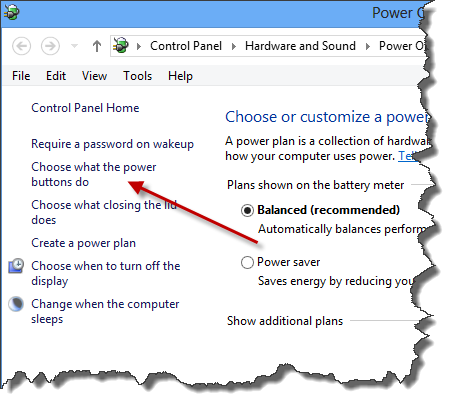

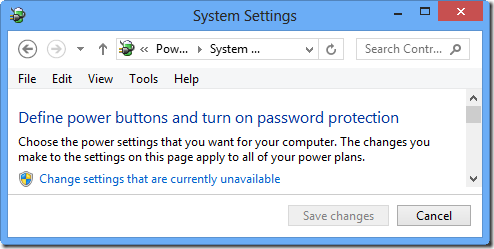
درود بر شما
زنده باشی فرزند
دمتون گرم انصافا……………
درووووووووووود بر شما
آقا من ده تا پیج خوندم واسه این مشکل اما هیچ کدوم راهنمایی های شما رو نکرده بود ، واقعا دمتون گرم
دست شما درد نکنه …